接警联网报警平台(综合报警中心管理系统说明书)
Posted
篇首语:时间是把锋利的刀,成全过我的疯狂,也粉碎过我的梦想。本文由小常识网(cha138.com)小编为大家整理,主要介绍了接警联网报警平台(综合报警中心管理系统说明书)相关的知识,希望对你有一定的参考价值。
接警联网报警平台(综合报警中心管理系统说明书)
综合报警中心管理系统说明书
该软件是专业综合报警信息接收平台,在国内率先采用GSM 网络短信(SMS)与语音及固定电话网语音混合方式接收报警信息,实用于公安、保安的值班报警中心。它集报警接收、用户数据库、GSM短信、报警语音电话报警、即时打印报警资料等各项功能于一体,它的显示界面直观、形象、友好,无须专业的操作知识,更无须专业的操作人员,学习掌握快、使用简洁方便。
管理系统界面介绍
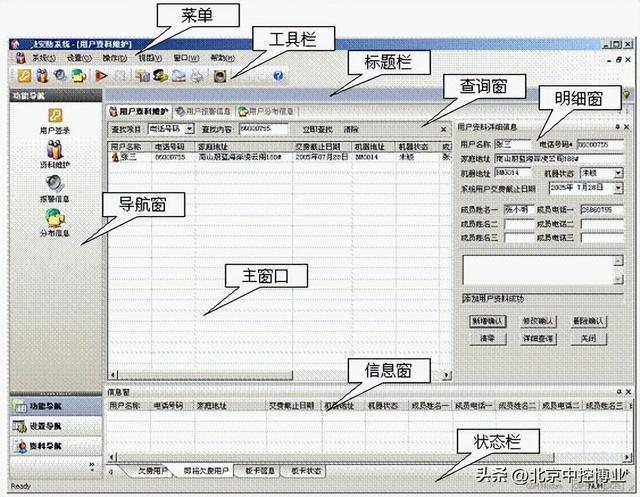
管理系统的界面主要分为以下几个部分,单击鼠标右键弹出菜单,可以选择显示和隐藏:
1. 主窗口:管理系统显示信息的主窗口,包括用户资料维护、用户报警信息、用户分布信息三个子窗口;
2. 导航窗:管理系统功能、管理系统设置、用户资料等信息的导航;
3. 标题栏:显示管理系统名称等欢迎信息;
4. 信息窗:显示欠费和一周内即将欠费用户,板卡状态和信息;
5. 工具栏:管理系统常用的主要功能;
6. 状态栏:显示管理系统状态;
7. 明细窗:在资料维护和报警信息窗口中显示单个用户详细资料;
8. 查询窗:在资料维护和报警信息窗口中进行个别关键字的查询;
另外,管理系统还提供显示管理系统运行状态的“报警运行窗”,以及显示管理系统报警信息摘要和提示的“报警提示窗”。
功能介绍
1.用户登录
用户登录后则拥有该用户的特定权限。
特点:用户名称下拉框给出所有用户的列表,用户不必手工输入用户名称,同时管理系统保留最后一次成功登录的用户名,方便用户使用。
2.用户资料维护
1.1. 功能综述
“用户资料维护”窗口显示所有用户资料的列表。点击“功能导航”窗口中的“资料维护”图标,或者点击工具栏中“资料维护”图标,或者打开“管理系统”菜单下的“资料维护”子菜单,均可打开“用户资料维护”窗口。
“用户资料维护”窗口的各列宽度可以自由调整,调整后的宽度自动保存。
2.2. 主要功能
在该窗口中可以完成用户资料的添加、删除、修改、定位、查询、排序等操作。鼠标右键弹出相关功能菜单(同主菜单中的“操作”子菜单)。
刷新:刷新主窗口中用户资料信息列表;
明细:打开或隐藏用户资料“明细窗”,“明细窗”可以显示某一条用户资料的详细信息。打开该窗口时,通过在“用户资料维护”窗口中使用鼠标双击所要某一条用户资料,即可在“明细窗”中显示该用户的详细资料信息;
添加:弹出“明细窗”,提示添加用户资料。
nn 全新添加:当使用人员在“明细窗”中输入各项资料信息,点击“新增确认”按钮完成用户资料的保存。
nn 拷贝添加:使用人员也可以在打开“明细窗”的情况下,在“用户资料维护”窗口中使用鼠标双击所要参考的某一条用户资料,此时在“明细窗”中显示该用户的详细资料信息,使用人员可以在此条用户资料的基础上作适当修改,然后点击“新增确认”按钮完成用户资料的保存;
注意:用户资料各项中,“电话号码”不能为空,且不能重复,对于本地用户,不要录入长途区号。
另外,在“明细窗”的“新增确认”按钮上方有每次操作的信息提示,用于显示每次操作成功与否及失败原因。
修改:弹出“明细窗”,并显示该条用户资料的详细信息。
使用人员可对用户资料所有项内容进行修改,修改完成后点击“修改确认”按钮即可对修改进行保存;
注意:在“明细窗”的“新增确认”按钮上方有每次操作的信息提示,用于显示每次操作成功与否及失败原因。
删除:弹出“明细窗”,提示使用人员确认是否删除该条用户资料,同时“明细窗”中显示该条用户资料的详细信息。使用人员确认后,管理系统将删除该条用户资料。
使用人员也可以在打开“明细窗”的情况下,在“用户资料维护”窗口中使用鼠标双击所要删除的那一条用户资料,此时在“明细窗”中显示该用户的详细资料信息,使用人员可以点击“明细窗”中的“删除确认”按钮,经使用人员确认后,完成用户资料的删除。
注意:删除成功的同时,删除其地理分布图中的定位信息。
在“明细窗”的“新增确认”按钮上方有每次操作的信息提示,用于显示每次操作成功与否及失败原因。
查询:在“用户资料维护”的上方弹出“查询窗”,可进行个别关键字(电话号码、用户名称和家庭地址)的模糊查询。首先在“查找项目”下拉框中选择查找项目,在“查找内容”一栏中输入具体内容,点击“立即查找”按钮,即可实现该查找项的模糊查询,在“用户资料维护”窗口中显示查询结果。点击“清除”按钮则可以清除掉该查询结果,在“用户资料维护”窗口中显示所有用户资料。
例如:在“查找项目”下拉框中选择“电话号码”,在“查找内容”一栏中输入“755”,点击“立即查找”按钮,在“用户资料维护”窗口中查询出电话号码包含“755”的所有用户资料。
“明细窗”提供用户资料的多条件模糊查询功能。在“明细窗”的一个或多个栏目中输入查询条件,点击“详细查询”按钮,即可查询出同时满足这些查询条件的用户资料,并在“用户资料维护”窗口中显示查询结果。
例如:在“明细窗”的“用户名称”栏中输入“王”,在“用户地址”栏中输入“蔚蓝海岸”,点击“详细查询”按钮,即可查询出“用户地址”中包含“蔚蓝海岸”,并且“用户名称”中包含“王”字的所有用户资料。
定位:查询该用户在地理分布图中的位置,并且管理系统自动切换到“用户分布信息”窗口。
如果该用户已经做过地理定位,则在“用户分布信息”窗口中闪烁显示该用户的地理分布位置;
如果该用户没有进行定位,对于没有“修改”权限的使用人员,则给出错误提示;
如果该用户没有进行定位,对于具有“修改”权限的使用人员,提示进行用户地理位置的确定。此时,在“用户分布信息”窗口中鼠标变为“十字”形状,使用人员在用户分布图中的对应位置上点击鼠标左键,即可完成用户定位。
注意:如果在鼠标变为“十字”形状时,点击鼠标右键,则取消该定位操作。
登录:进行用户登录,登录成功后拥有该用户的权限。
3.3. 其它功能
另外,用户资料列表还具有排序功能。在“用户资料维护”窗口中,使用人员可以通过使用鼠标点击用户资料列表的表头的方法,灵活的进行用户资料的单项或多项资料的排序操作,方便用户查询用户资料。
例如:鼠标点击用户资料表头的“电话号码”,则所有的用户资料按照“电话号码”进行降序排列,再点击一次该表头,则所有的用户资料按照“电话号码”进行升序排列。
当使用人员在按下“shift”键的情况下,使用鼠标依次点击多项表头时,则可以实现用户资料多项资料的复合排序。
例如:按住“shift”键,同时用鼠标点击“电话号码”和“用户名称”,则所有的用户资料按照“电话号码”和“用户名称”为主次关键字进行排列。
同时,该表头显示向下或向上的三角符号,用于显示升序还是降序;进行排序的一列资料颜色加深,多项排序时,仅最后点击的主关键字一列颜色加深。
在“信息窗”有“欠费用户”和“即将欠费用户”两个子窗口,分别显示已经欠费的用户,以及1周内将要欠费的用户。
4.4. 资料导航
管理系统在“导航窗”的“资料导航”页面中提供用户资料的导航功能。该页面除了提供“全部”和“散户”之外,如果在“管理系统参数设置”中添加了本辖区内的多个小区的名称,在该“资料导航”页面就会同时出现各个小区的名称。通过点击“资料导航”页面中的这些图标,即可实现用户资料按小区名称进行快速检索。
全部:“用户资料维护”窗口中显示所有用户的资料;
散户:“用户资料维护”窗口中显示除了所列举的小区之外的所有用户的资料;
XX小区:“用户资料维护”窗口中显示该小区中所有用户的资料;
用户报警信息
1.1. 功能综述
点击“功能导航”窗口中的“报警信息”图标,或者点击工具栏中“报警信息”图标,或者打开“管理系统”菜单下的“报警信息”子菜单,均可打开“用户报警信息”窗口。
“用户报警信息”窗口显示所有用户报警信息的列表。其中,未处理的报警以红色突出显示。各列宽度可以自由调整,调整后的宽度自动保存。
2.2. 主要功能
在该窗口中可以完成解除、查询、定位、打印等操作。鼠标右键弹出相关功能菜单(同主菜单中的“操作”子菜单)。
刷新:刷新主窗口中报警信息资料列表;
明细:打开或隐藏用户资料“明细窗”,“明细窗”可以显示某一条报警资料的详细信息。打开该窗口时,通过在“用户报警信息”窗口中使用鼠标双击所要某一条报警资料,即可在“明细窗”中显示该条报警的详细资料信息;
解除:弹出“明细窗”,提示使用人员确认是否解除该条报警资料,同时“明细窗”中显示该条报警资料的详细信息。使用人员确认后,管理系统将解除该条报警信息。
使用人员也可以在打开“明细窗”的情况下,在“用户报警资料”窗口中使用鼠标双击所要解除的那一条报警资料,此时在“明细窗”中显示该条报警的详细资料信息,使用人员可以点击“明细窗”中的“解除确认”按钮,经使用人员确认后,完成报警资料的解除。
注意:在“明细窗”的“解除确认”按钮上方有每次操作的信息提示,用于显示每次操作成功与否及失败原因。
查询:在“用户报警信息”窗口上方弹出“查询窗”,可进行个别关键字(报警电话、报警时间范围)的模糊查询。在“报警日期”中输入起止日期,或者在“报警电话”中输入报警电话号码,也可以同时输入“报警日期”和“报警电话”双重条件。点击“立即查找”按钮,即可实现该查找条件的模糊查询,在“用户报警信息”窗口中显示查询结果。点击“清除”按钮则可以清除掉该查询结果,在“用户报警信息”窗口中显示所有用户报警资料。
打印:弹出“自动打印设置”窗口,进行自动打印功能的设置、手工打印及预览;
nn 自动打印设置:选择自动打印模式,点击“设置”按钮及完成自动打印模式的设定。管理系统支持实时打印、每小时打印、每天打印、每周打印、每月打印等模式。实时打印模式下,当有报警信息后,管理系统就会自动打印该条报警的摘要信息;设置了其它模式自动打印后,管理系统将自动完成在该段设定时间内所有报警信息摘要内容的打印。
nn 手工打印:在手动打印时间范围中,选择报警信息的时间范围,点击“预览”按钮,则在下方给出该时间段内收到报警信息的摘要列表,点击“打印”按钮即可完成列表内容的打印。
注意:使用自动打印之前,请先设置默认打印机及其纸张,建议使用A4打印纸。同时打印内容仅包含报警时间、用户名称、电话号码、家庭地址四项内容。
定位:查询该条报警资料对应用户在地理分布图中的位置,并且管理系统自动切换到“用户分布信息”窗口。如果该用户还没有确定其对应的地理位置,则给出错误提示。
登录:进行用户登录,登录成功后拥有用户权限。
3.3. 其它功能
另外,报警资料列表还具有排序功能。在“用户报警信息”窗口中,使用人员可以通过使用鼠标点击报警资料列表的表头的方法,灵活的进行报警资料的单项或多项资料的排序操作,方便使用人员查询。具体使用方法同“用户资料维护”中的排序功能。
用户信息分布
1.1. 功能综述
“用户分布信息”窗口显示用户在地理分布图中的位置。点击“功能导航”窗口中的“分布信息”图标,或者点击工具栏中“分布信息”图标,或者打开“管理系统”菜单下的“分布信息”子菜单,均可打开“用户信息分布”窗口。
管理系统提供地理分布图“放大”、“缩小”等基本图形操作。点击管理系统工具栏中对应的图标,或者打开操作菜单下相应子菜单,均可实现该功能。
2.2. 主要功能
使用人员可以查询图中定位点的对应用户资料摘要、对定位点移动和删除。鼠标右键点击信息点弹出相关功能菜单(同主菜单中的“操作”子菜单)。
资料:查询地理图中用户对应的资料和报警的摘要信息;
移动:选择该功能后,鼠标变为“箭头”形,同时对应的定位信息点红色闪烁显示,通过单击鼠标左键确定用户的新地理位置,即可完成定位信息点的移动;
注意:在鼠标变为“箭头”形以后,点击鼠标右键则可以取消定位点的移动操作。
删除:选择该功能后,管理系统提示使用人员进行删除确认。经确认后,删除该用户的定位点信息,用户资料并不删除。
登录:进行用户登录,登录成功后拥有用户权限。
3.3. 其它功能
另外,使用人员还可以自由更换“用户分布信息”窗口中的地理分布背景图片。打开管理系统“设置”菜单中的“管理系统设置”子菜单,口令验证成功后打开“管理系统设置”窗口,点击“更换用户分布背景图片”按钮,弹出“打开文件”对话框,即可选择所要更换的背景图片文件。
注意:更换地理分布背景图片时,如果“用户分布信息”窗口已经打开,需要关闭该窗口,然后重新打开,以便进行图片刷新。
另外,由于管理系统用户定位点和地理背景图分层处理,因此更换地理分布背景图片后,原用户已经定位的对应的定位点位置可能会失去意义,需要进行位置调整,因此建议管理系统在最初启用时更换本辖区的地理图,然后进行用户的定位。在使用过程中,如果想更换辖区地理图,请尽量保持图片大小一致,以免增加使用人员的工作量。

接警中心
管理系统运行
1. 启动及停止
单击工具栏中“管理系统运行”和“停止运行”按钮或“管理系统”主菜单中相应菜单,即可开始或停止管理系统接警功能。
注意:管理系统支持语音卡和串口GSM Modem两种接警方式。
运行开始后,如板卡初始化成功或者串口打开成功,管理系统最小化到托盘,并弹出“管理系统运行窗”,管理系统则处于工作状态,可以接受到有关报警信息。
注意:管理系统运行时禁止退出管理系统,禁止进行用户资料维护。
1. 管理系统状态
n 运行状态显示:“管理系统运行窗”中滚动的彩条则标志管理系统运行正常,“停止运行”后,彩条将不再滚动。
n GSM Modem信号情况显示:在管理系统主窗口的右下方显示GSM Modem目前信号的情况,最大为4格信号。
n 语音卡状态显示:在“信息窗”的“板卡状态”子窗口中,使用人员可以看到语音卡各通道目前的状态。
n 板卡信息显示:在“信息窗”的“板卡信息”子窗口中,使用人员可以看到语音卡及串口(GSM Modem)最近发出及收到的信息。
2. 接警
管理系统接受到报警信息后,隐藏“管理系统运行窗”,弹出主窗口,同时“报警提示窗”中显示报警摘要信息,并用语音播报提示信息和报警电话号码。
n 如果该用户有定位信息,则自动转换到“用户信息分布”窗口,闪烁显示,鼠标右键可以取消闪烁;
n 如果没有定位信息,自动传到“用户报警信息”窗口,并闪烁和高亮显示该条报警信息;
n 如果“用户资料”中无该报警信息相关用户资料,则忽略该条报警,仅在日志中记录。
注意:在管理系统使用之前,可能需要用户设置本地长途区号,具体方法参见“通讯设置”一节。
当管理系统收到用户的报警信息后,对于使用语音卡接收到的报警,当使用人员听到语音提示后,可以结合并联话机(普通的电话机)的按键操作,实现相应的控制功能。主要话机按键命令如下:
“#”号键:挂机
“0”号键:挂机
“*”号键:延时30s
“7”号键:延时30s,同时通过电话线向警区下发提示语音
注意:以上功能需要“安博士”系列报警产品硬件支持。
3. 自定制提示语音:
管理系统中的提示语音主要有四种:
1)报警电话号码:无需定制,自动播放;
2)收到报警后的通道提示语音:包括语音卡各通道的提示语音和串口提示语音(GSM Modem),均采用wav文件格式,文件名为“n号通道提示语音.wav”(n为具体的通道号)或“串口提示语音.wav”,存放于管理系统运行目录的voice子目录下。如果使用人员想采用自己的提示语音,只需要用相同格式的语音文件进行替换即可;
3)报警未处理提示语音:收到报警信息后,如果使用人员未来得及处理,管理系统将定时播放该提示语音。该语音文件也采用wav文件格式,文件名为“报警未处理提示语音.wav”,存放于管理系统运行目录的voice子目录下。如果使用人员想采用自己的提示语音,只需要用相同格式的语音文件进行替换即可;
4)向警区下发提示语音:对于使用语音卡接收到的报警,当使用人员听到语音提示后,按并联话机的“7”号键时,通过电话线向警区下发提示语音。该文件一般采用8kHz,8位单声道A-law格式,不同的语音卡支持的格式会略有不同。使用人员也可以通过替换该文件来使用自己的提示语音。
对于上述第2)和第3)种提示语音,在播放时,管理系统一般会自动测试语音长度,用户也可以在“通讯设置”窗口中手工设置该语音的播放时间。特别是当使用人员发现,播放提示语音后,间隔或停顿的时间有较大差异的时候,就需要手工设置语音播放时间。具体方法参见“通讯设置”一节。
报警提示窗
用户信息:显示该条报警的相关用户信息;
解除报警:解除该条报警信息;
清除提示:清除该报警信息的提示,显示报警统计信息;
静态提示:采用静态文本方式提示;
暂停滚动:暂停提示窗中信息的滚动
继续滚动:继续提示窗中信息的滚动
隐藏:隐藏“报警提示窗”;
最小化托盘菜单
还原:还原管理系统正常窗口;
开始运行:管理系统开始运行;
停止运行:管理系统停止运行;
报警提示窗:显示或隐藏“报警提示窗”;
报警运行窗:显示或隐藏“报警运行窗”;
退出:退出管理系统。
设置
参数设置
可以设置管理系统名称、管理系统配置项、小区名称等内容。
点击“设置导航”窗口中的“管理系统设置”图标,或者点击工具栏中“管理系统设置”图标,或者打开“设置”菜单下的“管理系统设置”子菜单,均可打开“管理系统参数配置”窗口。
注意:只有管理系统管理员才可以执行本功能。
1. 管理系统配置项修改
管理系统主要的配置项包括:
管理系统登陆密码验证:管理系统启动时是否需要密码验证,一般选“否”;
开始运行密码验证:启动接警功能时是否需要密码验证,一般选“否”;
推出运行密码验证:关闭接警功能时是否需要密码验证,一般选“是”;
管理系统退出密码验证:管理系统退出时是否需要密码验证,一般选“是”;
资料维护密码验证:用户资料维护时是否需要密码验证,一般选“是”;
退出时保存界面状态:管理系统退出是否自动保存用户的一些界面设置,包括窗口、工具条的状态,一般选“是”;
报警解除密码验证:解除用户报警信息时是否需要密码验证,一般选“否”;
单击管理系统配置项列表中的配置项名称,修改配置项内容为“是”或“否”,单击“应用”或“确定”按钮即可。
2. 小区名称维护
小区信息添加:输入小区名称,单击“添加”按钮;
小区信息删除:单击小区名称列表中的小区,当“小区名称”中出现该小区名称时,单击“删除”按钮;
注意:如果小区名称输入错误,需要先将其删除,再添加正确的一个即可。
小区信息修改完成后,需要单击“应用”或“确定”按钮,以便更新数据库。
3. 更换用户分布背景图片
点击“更换用户分布背景图片”按钮,弹出“打开文件”对话框,即可选择所要更换的背景图片文件。
注意:更换地理分布背景图片时,如果“用户分布信息”窗口已经打开,需要关闭该窗口,然后重新打开,以便进行图片刷新。
权限设置
可以设置管理系统用户名称、用户级别、用户权限等内容。
点击“设置导航”窗口中的“权限设置”图标,或者点击工具栏中“权限设置”图标,或者打开“设置”菜单下的“权限设置”子菜单,均可打开“权限设置”窗口。
注意:只有管理系统管理员才可以执行本功能。
1.1. 用户级别设置
用户级别分为管理系统管理员、一级用户、二级用户,其具体权限可以自由定制。
用户级别修改:在用户级别下拉框中选择所要修改的用户级别名称,打勾选择该用户级别拥有的权限,单击“修改用户级别默认权限”按钮。
具体权限包括:
添加:可以添加用户资料;
删除:可以删除用户资料;
修改:可以修改用户资料;
停止运行:可以关闭接警功能;
解除报警:可以解除报警;
退出管理系统:可以退出管理系统;
权限修改:可以修改其它用户的权限(管理系统管理员才赋予该权限);
注意:以上操作均需要单击“应用”或“确定”提交修改到数据库,完成真实的设置功能。
2.2. 用户设置
添加用户:分别输入用户名称、用户说明、用户级别、用户口令等内容,单击“添加用户”按钮;
修改用户:单击用户列表中的用户,则可以修改其用户级别、用户说明、口令等内容,然后单击“修改用户”按钮。
注意:不能修改用户名称,如果用户名称录入错误,只能先删除该用户,然后添加新的用户;另外,如果不需要修改用户密码,请保持“用户口令”和“口令验证”均为空。
删除用户:单击用户列表中的用户,单击“删除用户”按钮。
注意:以上操作均需要单击“应用”或“确定”提交修改到数据库,完成真实的设置功能。
通讯设置
可以设置首次报警提示次数、未处理报警提示时间间隔,串口参数等内容。
点击“设置导航”窗口中的“通讯设置”图标,或者点击工具栏中“通讯设置”图标,或者打开“设置”菜单下的“通讯设置”子菜单,均可打开“通讯参数配置”窗口。
注意:只有管理系统管理员才可以执行本功能。
1.1. 串口参数设置
默认值为:
端口:COM1
速率:9600
数据位:8
奇偶校验:无
停止位:1
修改后,单击“应用”或“确定”提交到数据库。
2.2. 报警语音提示设置
提示次数:接到报警后,语音提示的次数,默认为3;
长度:接到报警后,播放的提示语音的长度,单位为秒。如果设为0,则由管理系统自动检测语音长度。如果使用人员发现管理系统自动检测的语音长度有较大误差时,请手工设置该值为实际提示语音播放的时间长度。默认值为0;
未处理提示间隔:管理系统中有未处理的报警信息时,间隔多长时间进行再次提示,单位为分钟。默认值为30;
未处理提示长度:管理系统中有未处理的报警信息时,播放的提示语音的长度,单位为秒。如果设为0,则由管理系统自动检测语音长度。如果使用人员发现管理系统自动检测的语音长度有较大误差时,请手工设置该值为实际提示语音播放的时间长度,默认值为0;
修改后,单击“应用”或“确定”提交到数据库。
3.3. 本地长途区号设置
输入本地长途区号,然后单击“应用”或“确定”提交到数据库。
注意:本地长途区号未设定或设置错误,可能会造成GSM Modem接收到的报警电话得不到正确的分析,无法得到本地号码,从而查询不到对应用户资料。因此,在管理系统使用的最初,请首先正确设置“本地长途区号”。
打印设置
点击“设置导航”窗口中的“打印设置”图标,或者点击工具栏中“打印设置”图标,或者打开“设置”菜单下的“打印设置”子菜单,均可打开“打印设置”窗口。通过调用操作管理系统中的相关功能,设置管理系统默认的打印机。
相关参考
...),管理平台(平台软件,客户端软件,移动端软件),接警中心(网络,电话,无线)等组成。常
...4G通信、双向语音对讲、智能语音播报110联网、微信/平台接警、小程序/短信/电话编程艾礼安4G一键对讲报警主机工作原理1、用户按下红色紧急按钮,主机发出报警语音提示2、报警信息通过4G卡拨号、短信、微信以及平台等方式...
欣广安视频联网报警中心(四川广安:街头安装一键式报警求助系统 便于学生老人应急报警)
1月15日,社区网格员在向市民介绍一键式报警求助系统的功能和使用方法。四川省广安市广安区投资在城区人流量大的42个点位安装了一键式报警系统,目前已经全部上线。在遇到危急情况时,群众只要按下“一键式”报警按钮...
...公安局指挥中心接到群众报警称“孙女肖某被人殴打”。接警后,县公安局立即组织警力开展核查。据调查,9日仙人湾瑶族乡中学七年级学生肖某(女)被该校八年级学生汪某某(女)、刘某某(女)打,以上三人均系未成年...
...光电校园一键紧急报警主机的性能特点: 1、支持GSM联网使用,可电话和短信远程布防/撤防且报警后通过GSM网络语音实时对讲功能。 2、带功放输出功能,可直接接入校园广播系统,做到一键报警,自动广播,有效提升校...
技防110联网报警系统(内蒙古:“草原110”一键报警十户联防)
来源:法制日报内蒙古自治区锡林郭勒盟东乌珠穆沁旗综合治理工作连续12年受到中央综治委表彰,连续三届被中央综治委评为“全国社会治安综合治理先进旗县”,并被授予“长安杯”……获得这样的成绩,锡盟牧区“草原110”发...
...网络传输、TCP/IP网络传输、3G传输、PSTN电话线路传输、物联网RFID协议传输和大功率FM传输等。2.协议兼容性超强:平台能兼容大华、海康、汉邦等大型厂家的DVR/NVR视频主机。(PSTN电话线部分)能兼容CFSKIII、AdemcoContactID、4+2、6+2C...
...网络传输、TCP/IP网络传输、3G传输、PSTN电话线路传输、物联网RFID协议传输和大功率FM传输等。2.协议兼容性超强:平台能兼容大华、海康、汉邦等大型厂家的DVR/NVR视频主机。(PSTN电话线部分)能兼容CFSKIII、AdemcoContactID、4+2、6+2C...
智能报警(通知:互联网报警来了广东110智能互联网报警平台正式上线)
深圳市民快来了解一下,广东可以互联网报警了!其实拨打“110”电话报警一直以来最大的难点就是——说不清!说不清自己身处哪里说不清自己要报什么案说不清案情基本情况……就算拨通电话时预想得再好,电话接通后也有...
产品介绍物联网水位监测(报警)站是电容式水浸传感器与物联网通信技术相结合的监测预警产品。设备配备注意安全、准备转移、立即转移三个等级的传感器根据成灾水位布设在河道控制断面,可实时感知水位等级。可搭配本...